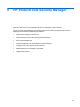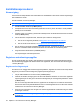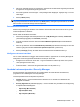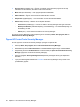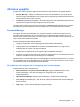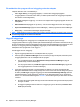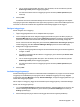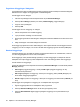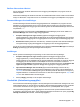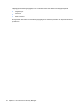ProtectTools (select models only) - Windows XP, Windows Vista, Windows 7
●
Om du vill att inloggningsfälten ska fyllas i utan att skickas, ska du avmarkera kryssrutan
Submit logon data (Skicka inloggningsuppgifter).
●
Du visar lösenordet för den här inloggningen genom att klicka på Show password (Visa
lösenord).
4. Klicka på OK.
Plustecknet tas bort från Password Manager-ikonen så att du ser att inloggningen har skapats.
Varje gång du går till den webbplatsen eller öppnar det programmet, visas Password Manager-ikonen
för att tala om att du kan använda dina registrerade autentiseringsuppgifter för att logga in.
Redigera inloggningar
Så här redigerar du en inloggning:
1. Öppna inloggningssskärmen för en webbplats eller ett program.
2. Visa en dialogrutan där du kan redigera inloggningsinformationen genom att klicka på pilen på
Password Manager-ikonen. Klicka sedan på Edit logon (Redigera inloggning). Inloggningsfälten
på skärmen och deras motsvarande fält i dialogrutan identifieras med en kraftig, orange ram.
Du kan också visa den här dialogrutan genom att klicka på Edit for the desired logon (Redigera
önskad inloggning) från fliken Password Manager Manage (Hantera Password Manager).
3. Redigera din inloggningsinformation.
●
Du fyller i ett inloggningsfält med något av de förformaterade valen genom att klicka på pilarna
till höger om fältet.
●
Du lägger till ytterligare fält från skärmen i inloggningen genom att klicka på Choose other
fields (Välj andra fält).
●
Om du vill att inloggningsfälten ska fyllas i utan att skickas, ska du avmarkera kryssrutan
Submit logon data (Skicka inloggningsuppgifter).
●
Du visar lösenordet för den här inloggningen genom att klicka på Show password (Visa
lösenord).
4. Klicka på OK.
Använda inloggningsmenyn
Password Manager ger ett enkelt och snabbt sätt att starta webbplatser och program som du har skapat
inloggningar för. Dubbelklicka på ett programs eller en webbplats inloggning från menyn Logons
(Inloggningar) eller fliken Manage (Hantera) i Password Manager, så öppnas inloggningsskärmen. Fyll
sedan i dina inloggningsuppgifter.
När du skapar en inloggning, läggs den automatiskt till på din inloggningsmeny i Password Manager.
Så här visar du inloggningsmenyn:
1. Tryck på Password Managers snabbtangentskombination. Fabriksinställningen är ctrl+alt+h. Du
ändrar snabbtangentskombinationen genom att klicka på Password Manager och sedan på
Settings (Inställningar).
2. Skanna ditt fingeravtryck (på datorer med inbyggd eller ansluten fingeravtrycksläsare).
Allmänna uppgifter 29